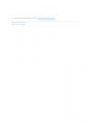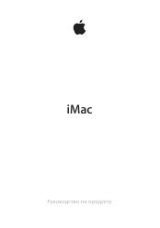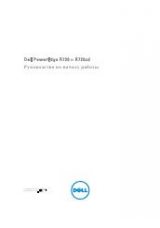Руководство по обслуживанию компьютеров Dell™ Inspiron™
535s/537s/545s/546s
Модели
DCSLE и DCSLF
Примечания
, предупреждения и предостережения
В случае приобретения компьютера серии Dell™ n все ссылки на операционные системы
Microsoft® Windows® в настоящем документе неприменимы.
Информация
, содержащаяся в данном документе, может быть изменена без уведомления.
© Корпорация
Dell, 2009. Все права защищены.
Воспроизведение этих материалов в любой форме без письменного разрешения
Dell Inc. строго запрещается.
Товарные знаки
, используемые в тексте данного документа: Dell, логотип DELL и Inspiron являются товарными знаками Dell Inc.; Microsoft и Windows являются товарными
знаками или охраняемыми товарными знаками
Microsoft Corporation в США и (или) других странах.
В данном документе могут использоваться другие товарные знаки и торговые наименования для обозначения фирм
, заявляющих на них права, или продукции таких фирм.
Компания
Dell не претендует на права собственности в отношении каких-либо товарных знаков и торговых наименований, кроме своих собственных.
Март
2009 г. Ред. A00
Технический обзор
Перед установкой
Крышка корпуса компьютера
поддерживающая скоба
Передняя лицевая панель
Память
Платы
PCI и PCI Express
Диски и дисководы
Вентиляторы
Передняя панель ввода
-вывода
Процессор
Системная плата
Блок питания
Аккумулятор
Программа настройки системы
ПРИМЕЧАНИЕ
.
Содержит важную информацию
, которая помогает более эффективно работать с компьютером.
ОСТОРОЖНО
!
ПРЕДУПРЕЖДЕНИЕ указывает на риск повреждения оборудования или потери данных в случае несоблюдения инструкций
.
ВНИМАНИЕ
!
Указывает на потенциальную опасность повреждения оборудования
, получения травмы или на угрозу для жизни.